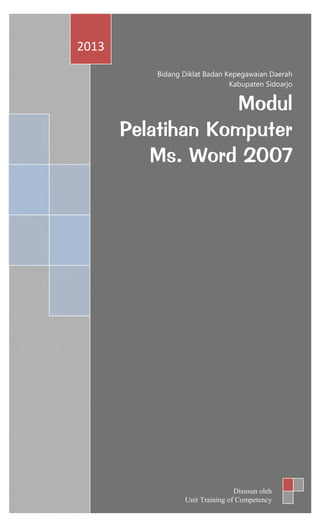
latihan dasar pemula ms word 2007.pdf
- 1. Bidang Diklat Badan Kepegawaian Daerah Kabupaten Sidoarjo Modul Pelatihan Komputer Ms. Word 2007 2013 Disusun oleh Unit Training of Competency
- 2. 2 Modul Pelatihan Microsoft Word 2007 Oleh Unit Training of Competency Bidang Diklat Badan Kepegawaian Daerah Kabupaten Sidoarjo 1. Membuka Microsoft Word a. klik kiri satu kali icon start gambar di ujung kiri bawah jendela komputer (dekstop) b. lalu klik kiri satu kali pada pilihan Microsoft Word 2007 akan muncul lembar kerja baru. 2. Mengatur Kertas Kerja a. Klik page layout b. kemudian klik tanda kotak kecil disamping kanan page setup c. muncul kotak dialog sebagai berikut: mengatur margin; jarak tepi pada lembar kerja. klik pada Top (atas) kemudian diisi sesuai ketentuan. Hal ini berlaku juga pada Bottom (bawah) Left (kiri) Right (kanan) setelah selesai mengatur klik OK. Hasil Lembar Kerja 2 cm 2 cm 2 cm 2 cm
- 3. 3 Mengatur ukuran kertas dengan mengklik Paper di sebelah Margin untuk ukuran kertas resmi menggunakan ukuran folio maka pilih folio di kolom Paper Size bila tidak tersedia pilihan folio maka isikan pada kolom width : 21 cm pada kolom height : 33 cm 3. Melaksanakan Pengetikan 3.1 Pengaturan Paragraph Cara Block kalimat/paragraph yang telah selesai diketik. Dengan cara meletakkan kursor (arah penunjuk mouse) di depan kalimat/paragrah kemudian klik kiri satu kali, Tahan lalu geser hingga akhir kalimat/paragraph. Contoh block Meratakan kalimat/paragraph dengan menggunakan fungsi Ctrl (Control) Block kalimat atau paragraph kemudian tekan Ctrl (tahan) lalu tekan satu kali (L) Ctrl + L meratakan kalimat di sebelah kiri Berkaitan dengan akan dilaksanakan Unit Training Competence (UTC) Pelatihan Komputer Angkatan I (pertama) bagi Pegawai Negeri Sipil pada lingkup Kecamatan di Kabupaten Sidoarjo yang akan dilaksanakan : (E) Ctrl + E meratakan kalimat di sebelah tengah Berkaitan dengan akan dilaksanakan Unit Training Competence (UTC) Pelatihan Komputer Angkatan I (pertama) bagi Pegawai Negeri Sipil pada lingkup Kecamatan di Kabupaten Sidoarjo yang akan dilaksanakan : (R) Ctrl + R meratakan kalimat di sebelah kanan Berkaitan dengan akan dilaksanakan Unit Training Competence (UTC) Pelatihan Komputer Angkatan I (pertama) bagi Pegawai Negeri Sipil pada lingkup Kecamatan di Kabupaten Sidoarjo yang akan dilaksanakan : (J) Ctrl + J meratakan kalimat di sebelah kiri dan kanan Berkaitan dengan akan dilaksanakan Unit Training Competence (UTC) Pelatihan Komputer Angkatan I (pertama) bagi Pegawai Negeri Sipil pada lingkup Kecamatan di Kabupaten Sidoarjo yang akan dilaksanakan : Selain menggunakan fungsi control, meratakan kalimat/ paragraf juga dapat menggunakan icon pada toolbar Dengan cara 1. blok kalimat/ paragraf 2. klik kiri satu kali pada icon sebagai berikut: rata kiri rata tengah rata kanan rata kanan dan kiri
- 4. 4 3.2 Pengaturan Spasi Paragraph Block keseluruhan paragraph kemudian tekan CTRL + 1, untuk paragraf spasi 1, hasilnya sebagai berikut Block keseluruhan paragraph kemudian tekan CTRL + 5, untuk paragraf spasi 1,5 hasilnya sebagai berikut Block keseluruhan paragraph kemudian tekan CTRL + 2, untuk paragraf spasi 2, hasilnya sebagai berikut
- 5. 5 3.3 Penggunaan Tab Tab digunakan untuk membuat kalimat menjorok di awal paragraph Tab digunakan untuk nomor surat Pada penomoran surat dinas dapat menggunakan tab dengan cara meng-klik kiri satu kali pada ruler di tempat yang diinginkan. Muncul tanda pada ruler 3.4 Pengaturan Huruf a. Huruf kapital 1. Untuk membuat huruf capital dengan menekan tombol caps lock pada tombol pengetikan (keyboard). 2. Pengaturan huruf kapital dapat meng-klik change case Muncul berbagai pilihan Sentence case huruf kapital hanya di huruf pertama lower case seluruh kalimat huruf kecil UPPERCASE seluruh kalimat huruf besar Capitalize Each Word Huruf kapital di setiap awal kalimat 3. Bila ingin mengubah kalimat/ paragraph yang berhuruf kecil menjadi huruf capital atau sebaliknya maka block keseluruhan kalimat/paragraph tersebut kemudian tekan shift + f3 Dengan menekan satu kali tab pada key board
- 6. 6 b. Ukuran huruf Mengatur ukuran huruf dengan toolbar Home Pada font size 1. meng-klik tanda ini 2. klik jenis ukuran Selain itu, mengatur ukuran huruf dapat menggunakan fungsi control CTRL + } untuk membesar ukuran huruf CTRL + { untuk memperkecil ukuran huruf. Untuk melihat ukuran huruf dapat dilihat disini c. Jenis Huruf Untuk mengatur font huruf (jenis huruf) 1. blok kalimat 2. klik tanda berikut 3. Klik jenis font yang diinginkan misal Arial seperti berikut d. Style Huruf cUntuk mengatur Style Huruf dilakukan dengan mem-block kalimat/paragraf lalu Membuat Huruf Bergaris Bawah (Ctrl + U) Membuat Huruf Miring (Ctrl + I) Menebalkan huruf (Ctrl + B) Selain menggunakan fungsi control dapat menggunakan icon pada toolbar disamping ini
- 7. 7 3.5 Pengaturan Bullet dan Numbering Bullet dan numbering digunakan untuk penomoran. a. Melakukan Penomoran dengan Numbering 1. Blok kalimat. Contoh Rupiah Dolar French Rupee 2. Klik icon ini pada numbering 3. Muncul pilihan, kemudian klik jenis penomoran 4. hasil penomoran 1. Rupiah 2. Dolar 3. French 4. Rupee b. Penggunaan simbol bullet 1. Blok Kalimat 2. Klik icon ini pada Bullet 3. Muncul pilihan, kemudian klik jenis simbol 4. Hasil penandaan Rupiah Dolar French Rupee
- 8. 8 3.6 Cara Membuat Tabel 1. Klik menu Insert 2. Kemudian klikTable 3. Lalu muncul kotak dialog Insert Table 4. Pada kotak dialog Insert Table, letakkan kursor (tanpa klik) di kotak pertama Kemudian geser ke kanan untuk menentukan banyaknya Kolom Geser ke bawah untuk menentukan banyaknya baris Contoh: Membuat Tabel 4 Kolom dan 3 Baris Muncul seperti ini Mengatur Teks dalam Tabel Cara mengetik kalimat dalam tabel; dilakukan dengan meng-klik kolom kemudian mengetik kalimat. Pindahkan kursor atau klik kolom lain untuk membuat kalimat di kolom selanjutnya. Cara merapikan kalimat dalam Tabel; 1. mem-blok kalimat kemudian klik kanan, 2. muncul kotak dialog 3. Pada kotak dialog, pilih Cell Alignment 4. Pilih Option yang diinginkan No Nama Instansi No Telp 1 2
- 9. 9 3.7 Membuat Garis dan Bagan 1. klik icon Insert pada toolbar, 2. Lalu klik icon Shapes, 3. Muncul pilihan gambar, pilih yang dinginkan 4. Klik dan arahkan pada lembar kerja pada lembar kerja nantinya akan keluar kursor +. 5. mengarahkan kursor + kemudian tahan klik kiri serta geser ke kanan sesuai ukuran yang di inginkan. 3.8 Copy, Cut, Paste kalimat Copy adalah membuat salinan dari sebuah kalimat/ paragaraf. Cara Mencopy kalimat/ paragraf 1. blok kalimat yang anda pilih seperti ini 2. tekan tombol CTRL + C Cut adalah memindahkan suatu kalimat dengan memotong kalimat tersebut Cara Men-cut kalimat/paragraf 1. blok kalimat yang anda pilih seperti ini 2. tekan tombol CTRL + x Paste adalah menempel atau menampilkan hasil copy dan cut Mem-paste kalimat/paragraf dengan menekan tombol CTRL +V.
- 10. 10 4 Menyimpan file Untuk menyimpan lembar kerja di komputer 1. Dilakukan dengan menekan tombol CTRL + S . muncul kotak dialog: 2. pilih daerah penyimpanan yang diinginkan seperti di myDocument. 3. Setelah itu ganti nama file sesuai anda inginkan pada kotak File name, misalnya Tugas Modul. 4. setelah selesai klik Save 5. Menyisipkan Gambar 1. Klik Insert Kemudian klik picture 3. Muncul kotak pilihan 4. Pilih gambar Tempat penyimpanan gambar Pilih file gambar 5. Klik insert